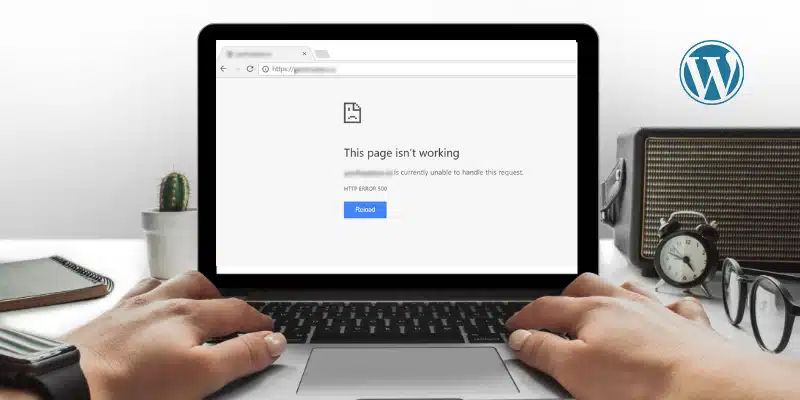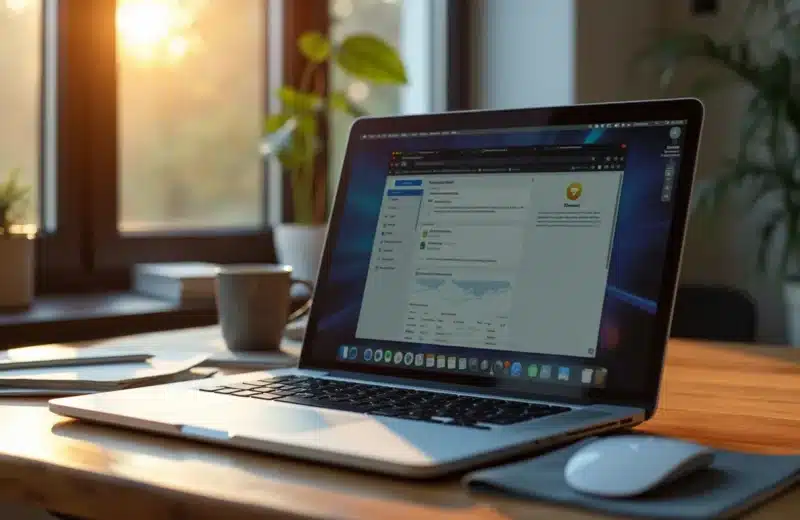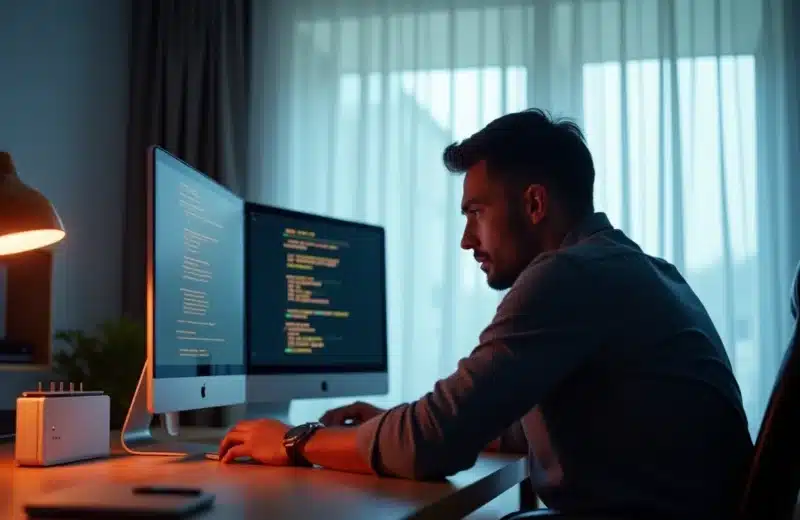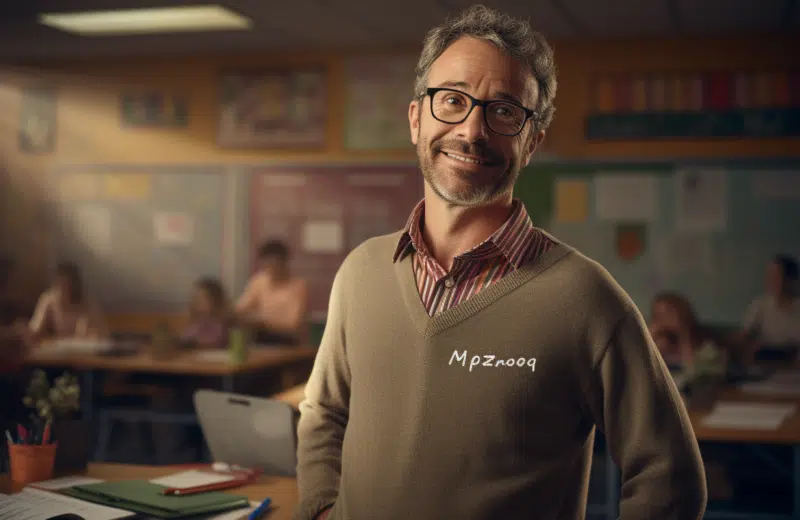Lorsque la fameuse page blanche frappe votre site WordPress, l’angoisse peut rapidement s’installer. Ce problème, bien connu des utilisateurs de cette plateforme populaire, peut paralyser toute tentative de création de contenu ou de gestion du site.
Heureusement, il existe plusieurs solutions efficaces pour résoudre ce problème et récupérer rapidement l’accès à votre site. Cet article aborde justement ces solutions en détail, afin de vous permettre de reprendre le contrôle de votre site WordPress en un rien de temps.
A lire en complément : Quel outil pour scanner un document ?
Plan de l'article
Désactiver les plugins
L’une des causes les plus fréquentes de la page blanche wordpress réside dans des conflits entre plugins. La démarche pour résoudre cette situation consiste à désactiver temporairement les plugins, puis à les réactiver méthodiquement.
Commencez par accéder à l’espace d’administration WordPress par le biais de FTP ou via le panneau de contrôle de votre hébergeur. Une fois que vous y êtes, dirigez-vous vers le répertoire « wp-content », puis vers « plugins ». Vous devrez alors renommer le dossier du plugin suspect, en ajoutant « _old » à la fin de son nom.
A lire aussi : Les critères essentiels pour bien choisir votre ordinateur de bureau
Rendez-vous ensuite sur votre site WordPress et actualisez la page. Si le site s’affiche correctement, cela signifie que le problème était causé par un plugin en conflit. Vous pourrez alors réactiver vos autres plugins un à un pour identifier le coupable.
Changer de thème temporairement
Un thème mal codé ou incompatible peut également causer une page blanche. Pour corriger cela, il faudra désactiver temporairement le thème installé. À l’aide de FTP ou du panneau de contrôle, accédez au dossier « wp-content/themes ». Là, renommez le dossier du thème actif pour le désactiver.
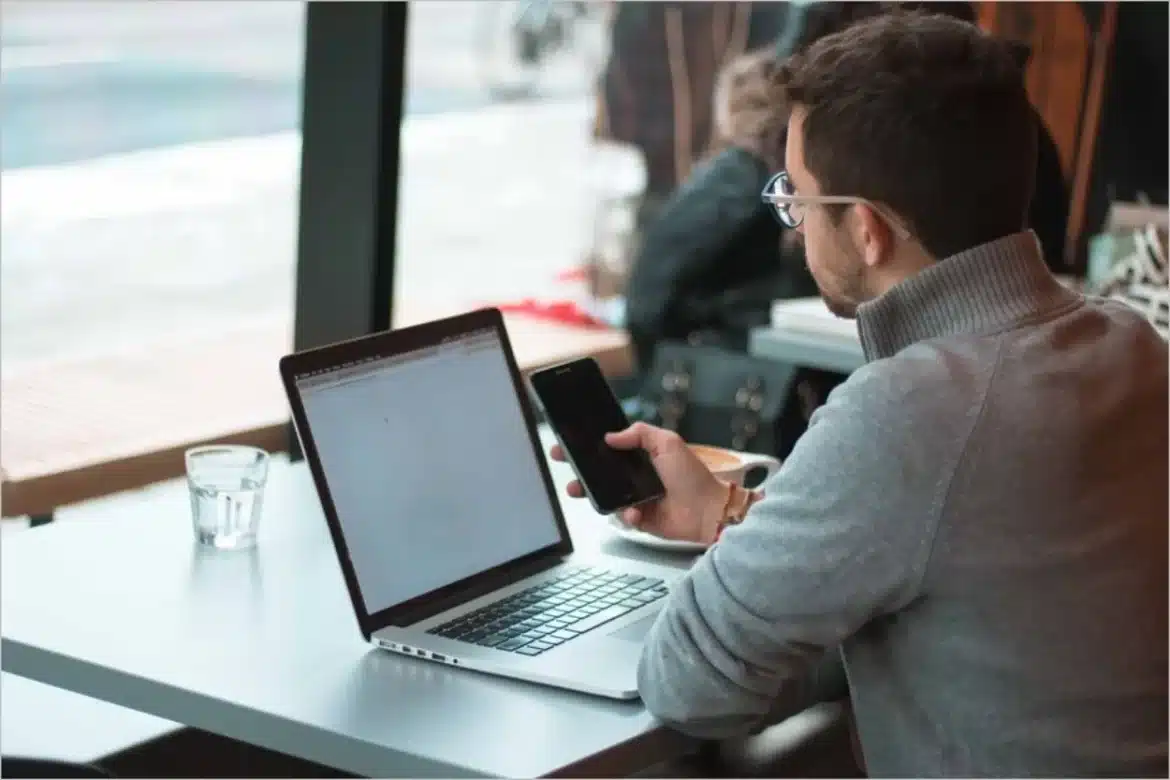
Suite à cette manipulation, WordPress basculera automatiquement vers un thème par défaut. Observez ensuite si votre site s’affiche correctement. Si c’est le cas, il est probable que le thème précédent soit à l’origine du problème. Vous pourrez alors rechercher une version mise à jour du thème ou choisir un autre thème compatible.
Augmenter la mémoire PHP
Une limitation de mémoire PHP insuffisante peut entraîner l’apparition d’une page blanche, surtout si votre site est complexe. Pour y remédier, commencez par ouvrir un éditeur de texte et créez un fichier nommé « php.ini ». Ensuite, insérez la ligne suivante : `memory_limit = 256M` (n’hésitez pas à ajuster le chiffre en fonction de vos besoins).
Après cela, enregistrez le fichier et téléchargez-le dans le dossier racine de votre site WordPress en utilisant FTP. Si votre hébergeur utilise déjà un fichier « php.ini », il vous faudra alors simplement ajouter la ligne à l’intérieur de ce dernier.
Vérifier des erreurs de journalisation
Les erreurs internes du serveur sont également susceptibles de causer une page blanche. Dans ce cas, consulter le journal d’erreurs peut vous apporter des indices précieux. Pour commencer, connectez-vous à l’interface d’administration de votre hébergeur et cherchez l’option dédiée à la journalisation des erreurs.
Tâchez d’identifier les erreurs spécifiques à WordPress ou aux plugins. Si nécessaire, n’hésitez pas à faire des recherches en ligne ou à contacter le support pour obtenir de l’aide concernant la résolution de ces erreurs.
Faire appel à un expert WordPress
Si malgré vos efforts, les solutions mentionnées ci-dessus n’apportent pas de résultats, il peut être judicieux de faire appel à un service expert en WordPress comme SécuritéWP. Les professionnels expérimentés de ce service possèdent l’expertise nécessaire pour diagnostiquer rapidement le problème et le résoudre de manière efficace. Leur intervention peut vous épargner des heures de frustration et garantir le bon fonctionnement continu de votre site.